Semakan Perakam Skrin Aiskrim [Kebaikan & Keburukan & Langkah]
Sejujurnya, mempunyai alat rakaman skrin yang sempurna akan membantu anda menangkap skrin anda dengan berkesan. Dan walaupun Perakam Skrin Ais Krim mungkin kelihatan seperti hidangan manis untuk anda, terdapat perisa lain di luar sana yang boleh membantu anda merakam segala-galanya pada skrin komputer anda dengan mudah dan tepat. Oleh itu, bersedia untuk menemui ulasan dan alternatif Perakam Skrin Ais Krim dalam perkara berikut yang membantu anda membuat keputusan termaklum dan meningkatkan pengalaman rakaman anda.
Senarai Panduan
Semakan Perakam Skrin Aiskrim Cara Menggunakan Perakam Skrin Aiskrim Tidak Puas Hati dengannya? Cuba Alternatif Perakam Skrin Aiskrim Selesaikan Masalah Biasa dengan Perakam Skrin AiskrimSemakan Perakam Skrin Aiskrim
Perakam Skrin Ais Krim telah mendapat populariti di kalangan pengguna terutamanya kerana kemudahan penggunaan dan ciri serba boleh, menjadikannya pilihan yang hebat untuk pencipta pemula dan berpengalaman. Melukis maklum balas merentas beberapa platform, ciri, kebaikan dan keburukan yang disenaraikan akan membantu anda memutuskan sama ada ia kelihatan memenuhi reputasinya sebagai pilihan yang kukuh untuk keperluan rakaman harian.
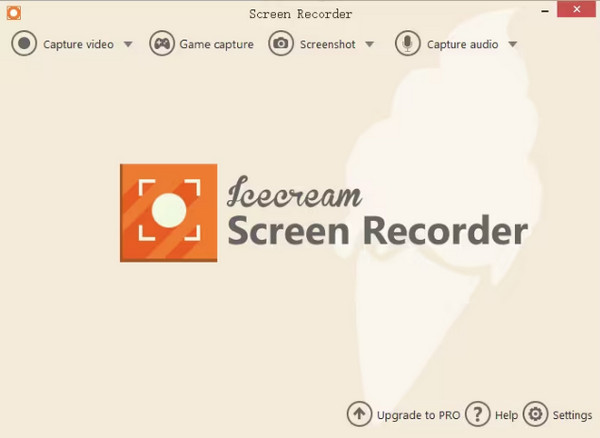
Ciri-ciri:
• Rakaman Skrin Penuh dan Kawasan Tersuai. Tangkap keseluruhan skrin atau pilih kawasan tersuai.
• Tangkapan Webcam. Tambahkan rakaman kamera web dengan rakaman skrin anda.
• Rakaman Audio. Perakam Skrin Icecream menangkap bunyi sistem dan input mikrofon secara selektif atau serentak.
• Alat Penyuntingan. Benarkan anda menambah teks, anak panah, bentuk dan anotasi untuk meningkatkan rakaman.
• Jadual Rakaman. Tetapkan pemasa untuk memulakan dan menamatkan rakaman pada masa tertentu.
• Format Output. Simpan rakaman dalam format MP4, AVI, MOV, FLV dan lain-lain.
- Kebaikan
- Tangkap video dan audio yang jelas dan terperinci.
- Reka bentuknya yang ringkas menjadikannya mudah untuk semua peringkat kemahiran.
- Harga berpatutan, menawarkan versi percuma dengan ciri teras.
- Kedua-dua kamera web dan sokongan audio untuk rakaman komprehensif.
- Boleh memangkas rakaman sebelum menyimpannya.
- Keburukan
- Pengguna telah menghadapi cabaran kerana pepijat dan gangguan untuk rakaman yang panjang.
- Tidak mempunyai keupayaan menyunting video lanjutan.
- Kekurangan ciri lanjutan yang terdapat dalam saingannya.
Secara keseluruhan, Perakam Skrin Ais Krim sesuai untuk mereka yang mencari alat mudah untuk keperluan rakaman harian. Walaupun terdapat kelemahan kecil, ia patut dicuba; lihat bagaimana ia berfungsi dalam bahagian seterusnya.
Perkara yang Perlu Dipertimbangkan Apabila Memilih Perakam Mesyuarat
Selepas semakan ringkas Perakam Skrin Ais Krim itu, anda telah melihat bahawa ia sesuai untuk pencipta pemula dan berpengalaman. Sama ada anda ingin merakam tutorial, permainan atau persembahan, berikut ialah cara untuk memanfaatkan sepenuhnya cirinya:
Skrin Rakam
- 1. Setelah melancarkan Perakam Skrin Aiskrim, mulakan dengan mengklik butang lungsur turun "Tangkap Video".
- 2. Kemudian, anda perlu memilih kawasan rakaman, seperti skrin penuh atau wilayah tersuai.
- 3. Setelah anda memilihnya, klik butang "Rec" untuk mula merakam.
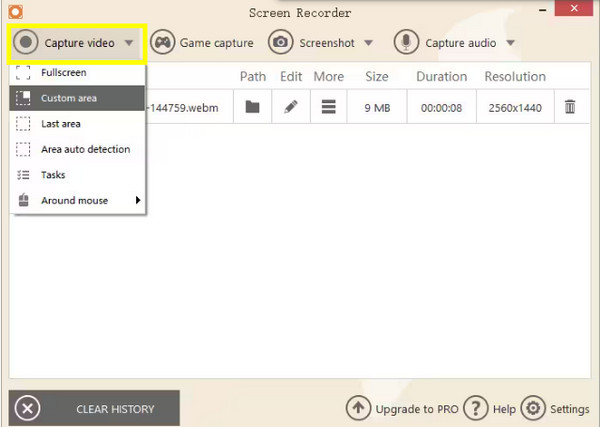
Rakam dengan Webcam
- 1. Dayakan pilihan "Webcam" dalam Tetapan jika anda ingin menambah rakaman kamera web anda semasa merakam skrin anda, yang sesuai untuk tutorial atau vlog.
- 2. Ini perakam kamera web membolehkan anda meletakkan rakaman dalam mana-mana kedudukan dalam rakaman skrin anda.
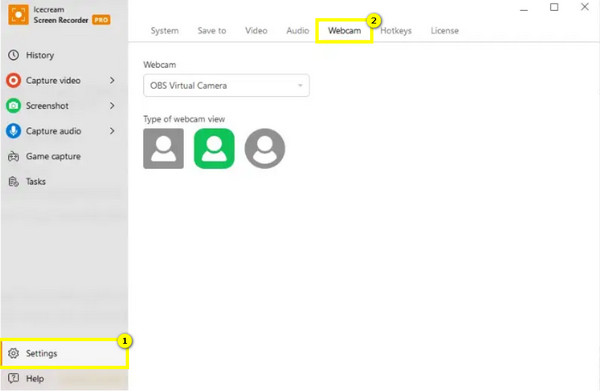
Anotasi Semasa Rakaman
- 1. Semasa sesi rakaman, tambah anotasi menggunakan bar alat yang muncul.
- 2. Tambahkan teks, anak panah, bentuk dan sorotan untuk menekankan beberapa perkara dalam video anda.
- 3. Anda juga boleh melaraskan saiz, warna dan gaya anotasi.
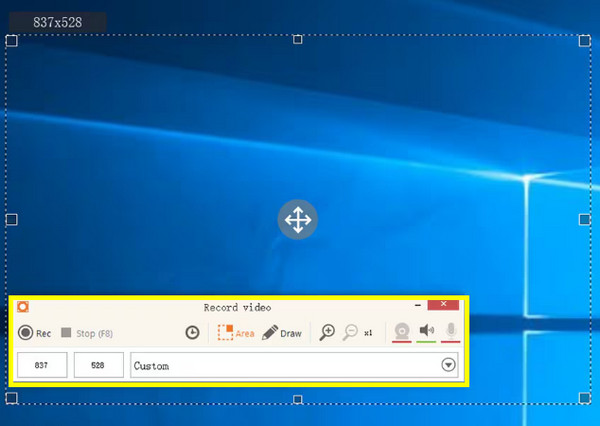
Edit Rakaman Video dan Simpan Ia
- 1. Setelah selesai, Perakam Skrin Icecream akan membenarkan anda mengedit video anda dengan perapi, mengalih keluar bahagian yang tidak diingini. Selain itu, anda boleh melaraskan kelantangan audio jika perlu.
- 2. Seterusnya, simpan video anda dalam format yang anda mahu, seperti MP4, MOV, AVI atau lain-lain.
- 3. Jika anda mahu, anda boleh berkongsi video anda melalui e-mel atau memuat naiknya terus ke platform media sosial.
5 Teratas Perisian Rakaman dan Transkripsi Mesyuarat
Jika rakaman skrin Ais Krim tidak cukup memenuhi keperluan anda, AnyRec Screen Recorder adalah alternatif yang sangat baik. Terkenal dengan rakaman berkualiti tinggi, Perakam Skrin AnyRec merakam segala-galanya pada skrin dengan ketepatan dan kejelasan, sama ada dalam skrin penuh, bahagian terpilih atau tetingkap aktif. Ia juga menangkap audio sistem, input mikrofon dan kamera web pada masa yang sama, menawarkan lebih fleksibiliti untuk sebarang tujuan rakaman. Selain itu, ia menyediakan alat pengeditan yang berkuasa yang membolehkan anda memangkas, memotong dan menambah anotasi pada video anda, memperhalusi lebih banyak lagi sebelum berkongsi.

Rakam skrin, audio dan kamera web dengan kejelasan yang sangat baik sekali gus.
Tetapan rakaman yang boleh disesuaikan untuk mendapatkan kualiti yang anda inginkan.
Simpan rakaman dalam format MP4, MOV, AVI dan lebih popular.
Anotasi masa nyata dan mengambil tangkapan skrin disokong.
100% Selamat
100% Selamat
Langkah 1. Buka AnyRec Screen Recorder dan sasarkan untuk pilihan "Perakam Video". Pilih untuk merakam sama ada keseluruhan skrin atau kawasan tersuai. Dan tetapkan bunyi sistem dan audio mikrofon mengikut kehendak anda.

Langkah 2.Untuk tetapan lanjutan seperti format dan kualiti, klik "Tetapan" dan pergi ke tab "Output" untuk membuat pelarasan anda.

Langkah 3.Klik butang "REC" untuk memulakan. Semasa merakam, gunakan alatan yang disediakan untuk menganotasi skrin. Seperti Perakam Skrin Ais Krim, anda juga boleh mengambil gambar detik menggunakan butang Kamera".

Langkah 4.Akhir sekali, klik butang "Berhenti". Rakaman akan dibuka dalam tetingkap pratonton. Di sini, anda boleh menyemak video dan memangkas mana-mana bahagian. Jika anda berpuas hati dengan hasilnya, klik butang "Simpan".

100% Selamat
100% Selamat
Selesaikan Masalah Biasa dengan Perakam Skrin Aiskrim
Walaupun Perakam Skrin Ais Krim terkenal dengan keramahan dan kefungsian lancar untuk pemula dan profesional, ia masih tidak selamat dengan masalah. Nasib baik, masalah ini boleh diselesaikan dengan langkah penyelesaian masalah yang mudah. Lihat di bawah isu yang paling kerap dihadapi pengguna bersama penyelesaian untuk mengembalikan anda ke landasan yang betul.
#1. Rakaman Tidak Bermula
Gangguan perisian atau kebenaran yang tidak mencukupi boleh menyebabkan masalah ini berlaku. Jadi, pastikan Perakam Skrin Ais Krim mempunyai kebenaran yang mencukupi untuk merakam pada skrin komputer anda. Anda juga boleh menutup perisian rakaman dan penyuntingan tambahan yang mungkin mengganggu sesi.
#2. Kualiti Kurang
Dalam isu ini, semak tetapan Perakam Skrin Ais Krim dan lihat jika resolusi dan kadar bit ditetapkan dengan sewajarnya. Pastikan mikrofon dan input audio sistem anda juga dipilih dengan betul.
#3. Rakaman Kabur
Isu ini biasanya berlaku apabila set resolusi terlalu rendah atau prestasi sistem anda tidak cukup kuat untuk mengendalikan rakaman berkualiti tinggi. Oleh itu, pastikan peleraian ditetapkan pada tahap tinggi, seperti 1080p. Juga, sila kosongkan CPU dan memori dengan menutup mana-mana atur cara yang memerlukan sumber yang berjalan di latar belakang.
#4. Selang Rakaman
Disebabkan oleh pengehadan perkakasan seperti kuasa tidak mencukupi, ketinggalan rakaman atau gagap biasanya berlaku dalam sesi rakaman. Keluar daripada isu ini dengan mengemas kini pemacu anda serta melaraskan tetapan rakaman kepada yang lebih rendah jika sistem anda tidak dapat bersaing dengan tetapan yang lebih tinggi. Atau anda hanya boleh bergantung pada tiada perakam skrin lag – Perakam Skrin AnyRec.
#5. Audio Tidak Segerak
Sementara itu, senario ini berlaku disebabkan tetapan audio yang salah atau rakaman pada resolusi yang terlalu tinggi. Oleh itu, apa yang anda perlu lakukan ialah mengurangkan resolusi atau kadar bingkai untuk mengurangkan ketegangan pada PC anda. Selain itu, pastikan peranti audio yang betul dipilih dalam tetapan dan lihat sama ada ia sepadan dengan kadar sampel.
Kesimpulan
Perakam Skrin Icecream telah terbukti sebagai pilihan yang kukuh dan mesra untuk rakaman skrin, menawarkan pelbagai ciri yang menjadikannya sempurna untuk semua jenis pengguna. Walau bagaimanapun, jika anda mahukan pengalaman rakaman skrin yang lebih kaya dengan ciri dengan pilihan lanjutan, AnyRec Screen Recorder adalah alternatif Perakam Skrin Aiskrim terbaik. Dikenali dengan kualiti unggul, pengalaman tiada lag dan alatan penyuntingan yang meluas, projek rakaman anda boleh dilakukan dengan mudah. Sama ada penggunaan profesional atau peribadi, AnyRec memastikan kebolehpercayaan dan fleksibiliti.
100% Selamat
100% Selamat
